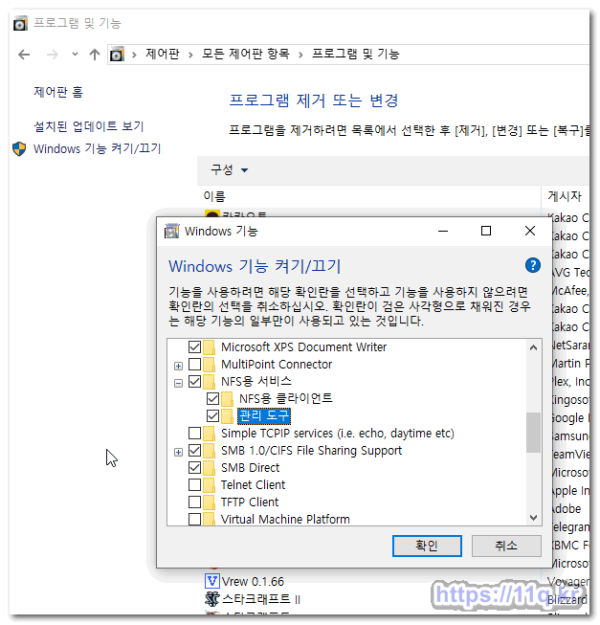Windows 10 시스템을 사용하여 NFS 공유를 마운트하는 방법
컨텐츠 정보
- 17,683 조회
- 2 댓글
- 0 추천
- 목록
본문
Windows 10 시스템을 사용하여 NFS 공유를 마운트하는 방법
2016 년 12 월 8 일유닉스 계열 운영 체제를 사용하여 NFS (Network File System) 공유를 마운트하는 것은 매우 간단합니다. 그러나 Windows 10 시스템에서 UNIX 시스템의 NFS 공유를 어떻게 마운트합니까? 방법을 알아 보려면 계속 읽으십시오.
NFS는 Windows 10에서만 작동합니다 기업
2012-04-20 업데이트 –이 지침은 이제 의견에서 EyeDocGeek가 언급 한대로 Windows 10 Pro (버전 10.0.14393 이상)에서 작동합니다.
이 자습서 는 NFS 용 서비스 기능 이 포함 된 유일한 버전이므로 Windows 10의 엔터프라이즈 버전에만 적용됩니다 . 엔터프라이즈 버전의 Windows가없는 경우 모든 버전의 Windows에서 작동 하는 Samba 를 사용하여 공유를 노출하는 것이 좋습니다 .
이제 NFS 용 서비스 기능을 설치하고 NFS 공유를 마운트 하겠습니다 .
NFS 클라이언트 설치 (NFS 용 서비스)
가장 먼저해야 할 일은 NFS 클라이언트 를 설치하는 것이며, 아래 단계에 따라 수행 할 수 있습니다.
1 단계 : 프로그램 및 기능 열기 .

2 단계 : Windows 기능 켜기 또는 끄기를 클릭 합니다 .

3 단계 : 아래로 스크롤하여 NFS 용 서비스 옵션을 확인한 다음 확인 을 클릭 합니다.

4 단계 : 설치가 완료되면 닫기를 클릭 하고 데스크탑으로 돌아갑니다.
익명 사용자에 대한 쓰기 권한 활성화
기본 옵션을 사용하면 익명 사용자를 사용하여 UNIX 공유를 마운트 할 때 읽기 권한 만 갖습니다. 공유를 마운트하는 데 사용하는 UID 및 GID를 변경하여 익명 사용자에게 쓰기 권한을 부여 할 수 있습니다.
아래 이미지는 기본 설정을 사용하여 마운트 된 공유를 보여줍니다.

UID 및 GID를 변경하려면 다음 단계를 수행하여 Windows 레지스트리를 간단하게 변경해야합니다.
- 열기 regedit를 눌러 검색 상자 끝에서를 입력하여 입력합니다 .
- 로 이동 기본 \ 마이크로 소프트 \ ClientForNFS \ CurrentVersion을 \ HKEY_LOCAL_MACHINE \ 소프트웨어 .
- AnonymousUid 라는 기본 폴더 내에 새로운 새 DWORD (32 비트) 값 을 작성하고 NFS 시스템이 공유하는 UNIX 디렉토리에서 찾은 UID를 지정하십시오.
- AnonymousGid 라는 기본 폴더 내에 새 DWORD (32 비트) 값을 새로 작성 하고 UNIX 시스템에서 찾은 NFS 시스템이 공유하는 GID를 지정하십시오.

- NFS 클라이언트를 다시 시작하거나 시스템을 재부팅하여 변경 사항을 적용하십시오.
mount 명령 의 결과는 다음과 같습니다.
Local Remote Properties
-------------------------------------------------------------------------------
Z: \\10.1.1.211\mnt\vms UID=0, GID=0
rsize=1048576, wsize=1048576
mount=soft, timeout=1.6
retry=1, locking=yes
fileaccess=755, lang=ANSI
casesensitive=no
sec=sys
UID 및 GID에 0 값이 적용됩니다. 이는 공유가 루트 사용자를 사용하여 마운트됨을 의미합니다.
NFS 공유를 마운트하는 방법
NAS 장치가 Windows 시스템과 동일한 네트워크에 있고 장치의 IP 주소가 10.1.1.211이라고 가정하면 다음 명령은 / mnt / vms의 NFS 시스템에 공유를 마운트합니다.
C:\Users\windows>mount -o anon \\10.1.1.211\mnt\vms Z:
Z: is now successfully connected to \\10.1.1.211\mnt\vms
The command completed successfully.
이제 공유가 마운트되었으며 Z : 드라이브 로 이동하여 데이터에 액세스 할 수 있습니다 .

이제 NAS 장치에 쓸 수 있습니다. 하지만 처음으로 주식을 개설하려고하면 시간이 오래 걸린다는 것을 알았습니다.
◎ ■ ▶ ☞ ♠ 정보찾아 공유 드리며 출처는 링크 참조 바랍니다. https://11q.kr ♠
관련자료
-
링크
shimss@11q.kr님의 댓글
출처: https://geekit.tistory.com/12 [Geek의 IT 놀이터]
https://geekit.tistory.com/12
shimss@11q.kr님의 댓글
https://cafe.naver.com/mk802/32294
Kodi Wrapper 자습서 NFS (HaneWIN NFS) - MS win OS NAS (NFS) 와 U5셋탑 Kodi NFS 연동
이 소프트웨어 는 모든 Windows 플랫폼에 대해 다중 스레드 NFS 서버 를 구현합니다 .
구현은 다음을 지원합니다.
NFS 3, NFS 2, WebNFS 및 NLM 프로토콜.
UDP뿐만 아니라 TCP 연결.
유닉스 소프트 링크 (심볼릭 링크).
NTFS 볼륨의 유닉스 하드 링크
지원되는 기호 링크가 Windows 재분석 지점을 사용할 수있는 경우.
블록 및 문자 장치 용 Inode.
Windows 서비스 및 Windows 응용 프로그램으로 구현
Windows 7 이상에서 inode로 NTFS 파일 아이디 사용
설치 프로그램에는 32 비트 소프트웨어와 네이티브 x64 버전의 프로그램이 포함되어 있습니다.
NFS 서버는 윈도우 XP / VISTA / 20XX / 7 / 8 / 10 백그라운드 서비스로 실행됩니다. 필요한 SunPRC PortMap 데몬 은 독립적 인 서비스로 구현됩니다.
NFS 서버 응용 프로그램은 SunRPC Portmapper가 내장 된 휴대용 Windows 응용 프로그램입니다.
NFS 서버와의 연결은 NFS 3 또는 NFS 2 프로토콜을 사용 하는 UDP 또는 TCP 를 통해 지원됩니다 . 연결 설정을 위해 WebNFS 프로토콜 인 WebNFS (RFC 2055)와 Sun RPC 기반 마운트 프로토콜이 지원됩니다.
구성 가능한 수의 UDP 서버 스레드와 TCP 연결 당 하나의 스레드로 구성된 다중 스레드 구현.
이 소프트웨어는 셰어웨어입니다.
https://www.hanewin.net/nfs-e.htm
https://www.hanewin.net/nfs-e.htm